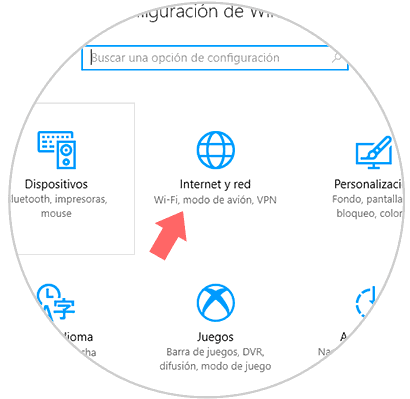En este tutorial se va a enseñar cómo conectarse a una red VPN desde Windows 10. VPN es una red privada virtual, nos va a permitir extender de manera segura nuestra red de área local a una red pública. Gracias a esto vamos a poder conectarnos de manera segura a la red de nuestra empresa desde casa o desde otra oficina en la que nos podamos encontrar en un momento dado. Las VPN son un medio seguro para conectarnos a Internet y que nuestra información no se vea dañada.
Las conexiones VPN son redes privadas virtuales que permiten mejorar nuestra seguridad en la transmisión de datos por Internet ya que cifra nuestra información. Lo que hará la VPN será redirigir nuestra conexión de Internet por medio de un servidor en remoto a cargo de un proveedor de VPN. Este servidor sería el puente seguro que nos permitirá acceder de forma segura a las diferentes páginas web. Lo que ocurre normalmente es que tu te conectas a Internet y para entrar en un sitio Web debes pasar por tu ISP o proveedor y de ahí te mandarán a las páginas web. Estos ISP pueden ver tu información personal y por eso crear VPN Windows 10 es útil ya que harán de intermediarios redirigiendo tu tráfico por medio de un servidor que cifra tus datos.
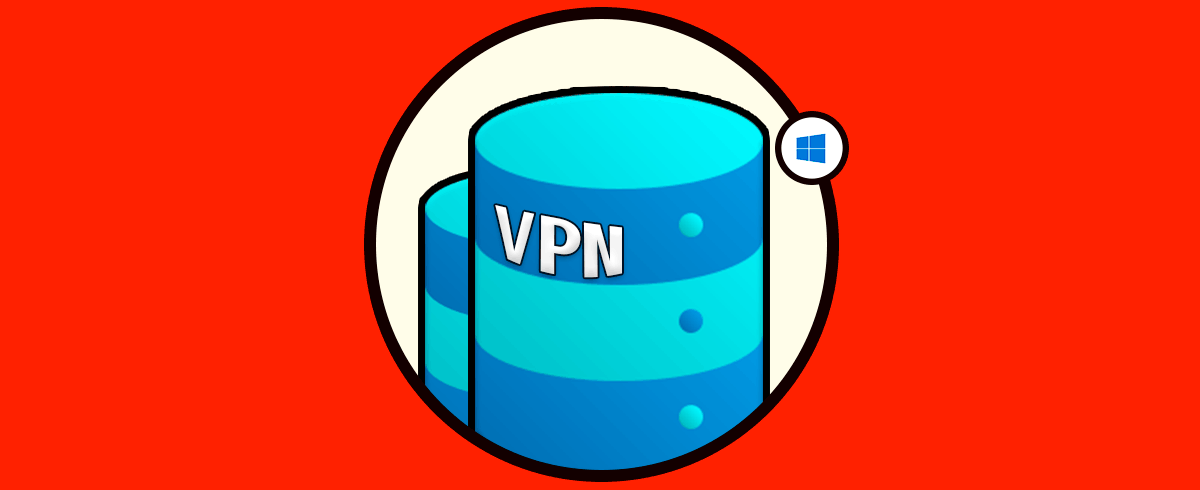
A continuación te dejamos los pasos para poder Crear una VPN en Windows 10 fácilmente y después configurar VPN en Windows 10.
1. Crear VPN Windows 10 desde Configuración
Actualmente hay muchos proveedores VPN que puede darte la configuración para crear tu propio VPN y así agregar una VPN desde cero. Puedes también recurrir a servidores VPN gratuitos como los siguientes de VPNBook:
Lo primero es que entramos en Configuración y pulsamos en "Red e Internet
Aquí entramos dentro del apartado de la izquierda de VPN y a la derecha veremos la opción a elegir de "Agregar una conexión VPN"
Aquí tendremos que agregar los diferentes datos que necesitamos para la VPN. Cuando acabes pulsa en "Guardar"
Veremos que se ha creado satisfactoriamente nuestra conexión VPN y que aparecerá disponible. Pulsa sobre ella para conectarse con la opción "Conectar"
2. Crear VPN Windows 10 desde Panel de Control
Lo primero será entrar en el Panel de control de la siguiente forma:
En la ventana que se abre pincharemos en la opción de "Redes e Internet":
Hacemos clic en Centro de redes y recursos compartidos.
En la nueva ventana debemos pinchar sobre "Configuración de nueva conexión o red".
En la nueva ventada que se despliega debemos seleccionar "Conectarse a un área de trabajo" y dar a Siguiente.
Ahora elegimos Usar mi conexión a Internet (VPN):
Ahora en la siguiente pantalla metemos la dirección a la que nos deseamos conectar, y por último le damos a Crear.
Ya tenemos la conexión creada, podrás verla en el apartado de Configuración donde ingresamos anteriormente, si pinchas sobre la creada te saldrá la posibilidad de conectarte, de entrar al área opciones avanzadas y de eliminarla.
3. Configurar VPN Windows 10
Cuando ya tenemos nuestra VPN creada es posible que modifique sus datos a lo largo del tiempo y necesitemos editar VPN, por ejemplo cambiar el servidor VPN al que nos conectamos También podemos querer eliminar VPN o borrar VPN Windows 10 por lo que saber cómo hacerlo fácilmente es muy útil. Aquí tienes todas las opciones para poder configurar VPN Windows 10 fácilmente.
De esta forma habremos podido crear una VPN desde cero y después saber cómo configurar VPN en Windows 10.